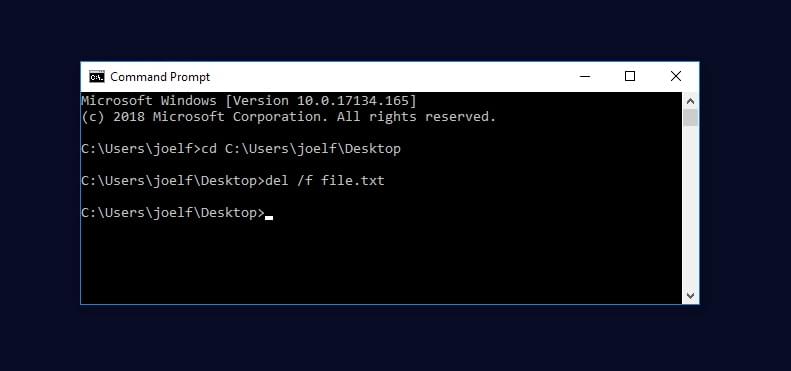Эта статья была обновлена в августе 2018 года.
Иногда, по какой-либо причине, Windows убедится, что данный файл используется программой, и предотвратит его удаление, перемещение или переименование. Эта блокировка файлов невероятно расстраивает, особенно когда вы знаете, что файл фактически не используется. Вот два способа обойти эту проблему.
1. Принудительно удалить с помощью Windows
Сначала откройте командную строку. Для этого сначала откройте меню «Пуск» (клавиша Windows), введите « run В появившемся диалоговом окне введите cmd
В открытой командной строке введите del /f filenamefilename Здесь есть более подробная информация о расширенных методах удаления.
Обратите внимание, что для удаления файла вам нужно будет либо указать полный путь к файлу, в котором вы замените filenamecd folderpathdel Смотрите изображение ниже для примера последнего метода.
2. Используйте Unlocker
Unlocker — бесплатная программа, которая упрощает удаление заблокированных файлов. Он добавляет пункт контекстного меню в проводник Windows и может быть активирован нажатием правой кнопки мыши. Это также позволяет пользователю переименовывать или перемещать заблокированный файл.
Вот вам два простых способа решения упрямой проблемы!